macOS系統(tǒng)設(shè)置自動(dòng)檢查更新的方法
macOS系統(tǒng)是一款經(jīng)典實(shí)用的電腦操作系統(tǒng),這款系統(tǒng)采用全屏幕窗口界面,這種用戶界面極大的簡(jiǎn)化了電腦的操作使用,減少了多個(gè)窗口帶來(lái)的困擾。我們?cè)谑褂眠@款電腦系統(tǒng)的過(guò)程中,會(huì)在電腦中下載很多軟件。軟件會(huì)隨著時(shí)間的推移而進(jìn)行更新升級(jí),所以我們常常需要更新軟件。但是很多時(shí)候不能及時(shí)得知軟件的更新消息,這時(shí)候就可以開啟系統(tǒng)的自動(dòng)檢查更新功能,這樣在軟件有更新信息的時(shí)候,系統(tǒng)會(huì)自動(dòng)通知我們。那么接下來(lái)小編就給大家詳細(xì)介紹一下macOS系統(tǒng)設(shè)置自動(dòng)檢查更新的方法,有需要的朋友可以看一看。

1.首先打開電腦,我們?cè)陔娔X桌面的左上角點(diǎn)擊蘋果圖標(biāo)按鈕,其下方會(huì)出現(xiàn)一個(gè)下拉框,我們?cè)谙吕蛑羞x擇“關(guān)于本機(jī)”選項(xiàng)。
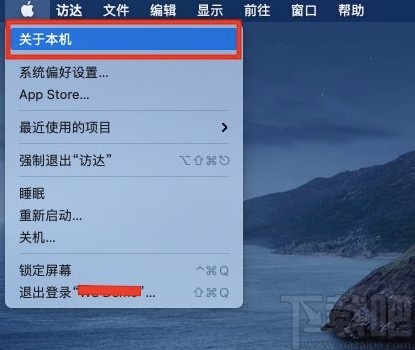
2.然后就會(huì)進(jìn)入到系統(tǒng)概覽信息頁(yè)面,我們?cè)陧?yè)面中找到“軟件更新”按鈕并點(diǎn)擊,就可以進(jìn)行下一步操作。
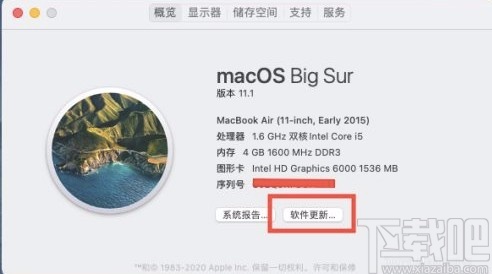
3.接下來(lái)界面上就會(huì)出現(xiàn)一個(gè)軟件更新窗口,我們?cè)诖翱谟蚁陆钦业健案呒?jí)”按鈕并點(diǎn)擊就可以了。
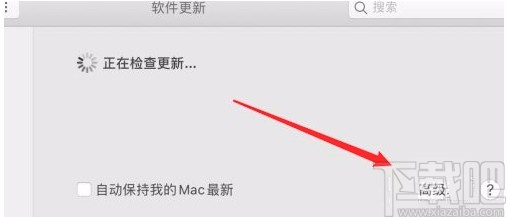
4.隨后我們就會(huì)看到下圖所示的窗口,我們?cè)诖翱谥姓业健皺z查更新”選項(xiàng)并點(diǎn)擊,使其前面的小方框中打勾。
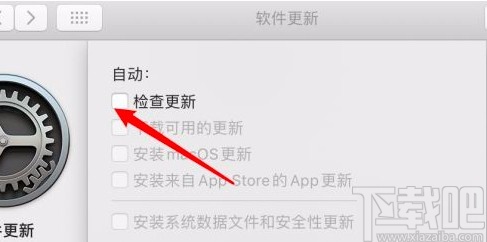
5.完成以上所有步驟后,我們?cè)诖翱谟蚁陆钦业揭粋€(gè)藍(lán)色的“好”按鈕,點(diǎn)擊該按鈕就完成全部的操作步驟了。
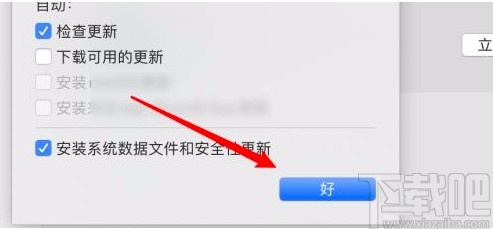
以上就是小編給大家整理的macOS系統(tǒng)設(shè)置自動(dòng)檢查更新的具體操作方法,方法簡(jiǎn)單易懂,有需要的朋友可以看一看,希望這篇教程對(duì)大家有所幫助。
相關(guān)文章:
1. macOS系統(tǒng)在照片應(yīng)用中開啟顯示節(jié)日事件的方法2. macOS系統(tǒng)開啟色彩濾鏡的方法3. macOS系統(tǒng)添加首選語(yǔ)言的方法4. Macos系統(tǒng)怎么重裝?蘋果電腦系統(tǒng)重裝方法教程5. macOS系統(tǒng)開啟鍵盤慢速鍵的方法6. macOS系統(tǒng)調(diào)整鼠標(biāo)光標(biāo)大小的方法7. macOS系統(tǒng)開啟自動(dòng)糾正拼寫功能的方法8. MacOS系統(tǒng)鎖定瀏覽器主頁(yè)的方法9. MacOS系統(tǒng)顯示所有文件擴(kuò)展名的方法10. MacOS系統(tǒng)取消應(yīng)用自動(dòng)啟動(dòng)的方法
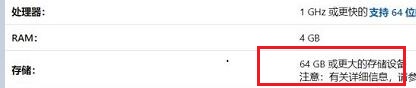
 網(wǎng)公網(wǎng)安備
網(wǎng)公網(wǎng)安備